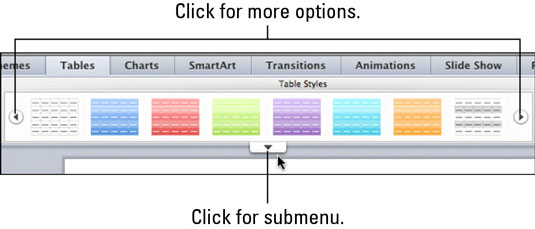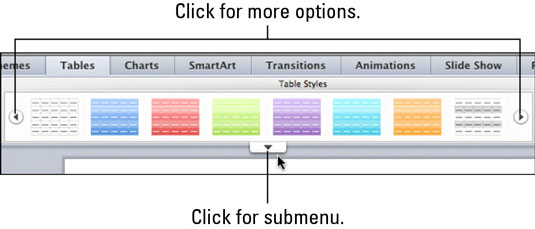Kui klõpsate rakenduses Office 2011 for Mac vahekaardil Lint, kuvatakse nupud (või käsud) rühmadesse paigutatuna . Paljud rühmad pakuvad alammenüüd suurte ja hõlpsasti nähtavate galeriide eelvaadetega. Mõnel rühmal on endise Office 2008 elementide galerii dünaamiline sisu. Paljud käsud, mis varem olid tööriistakastis, asuvad nüüd lindi vahekaartidel. Sarnaselt menüüdele ja tööriistaribadele on lindi vahekaardid kontekstitundlikud, kuvades erinevaid käske sõltuvalt sellest, mida valisite ja mida teete.
Selle vahekaardi jaoks saadaolevate käskude kuvamiseks klõpsake suvalist lindi vahekaarti. Käsud on rühmitatud, grupisildid on väikese ribaga vahetult ülemise vahekaartide rea all. Grupijagajad on perforeeritud jooned, mis jagavad rühmi lindi vahekaartidel. Paljud käsud pakuvad klõpsamisel alammenüüd. Mõne alammenüü allosas on isegi lisavalikud.

Peale vaikevahekaartide kuvatakse vahekaart Vorming alati, kui valite objekti, mida saab vormindada. Näiteks näete vahekaarti Vorming, kui valite pildi, tekstikasti, kujundi, SmartArti või mõne muu objekti. Valitud teksti vormindamiseks kasutage vahekaardil Avaleht saadaolevaid valikuid.
Kui valite objekti, näiteks pildi, muudate lõpuks nähtavaks ainult kontekstitundliku pildivormingu vahekaardi, kuid selle vahekaardi valikute tegelikuks kasutamiseks peate võib-olla klõpsama vahekaarti, et kuvada saadaolevad käsud.
Mõned lindi vahekaartide rühmad sisaldavad valikute galeriid. Näete rohkem valikuid, klõpsates galerii mõlemas otsas nooltel, mis toimib samamoodi nagu Office 2008 elementide galerii. 2011. aasta uus on galeriide alammenüüde kuvamise võimalus.
Lisaks on mõne galerii all allapoole suunatud nool. Sellel noolel klõpsamisel teisendatakse need galeriid rippmenüü galeriiks.